Jak dodać produkt?
Ostatnia aktualizacja: 12 maja 2024Dodawanie nowego produktu do swojego sklepu internetowego
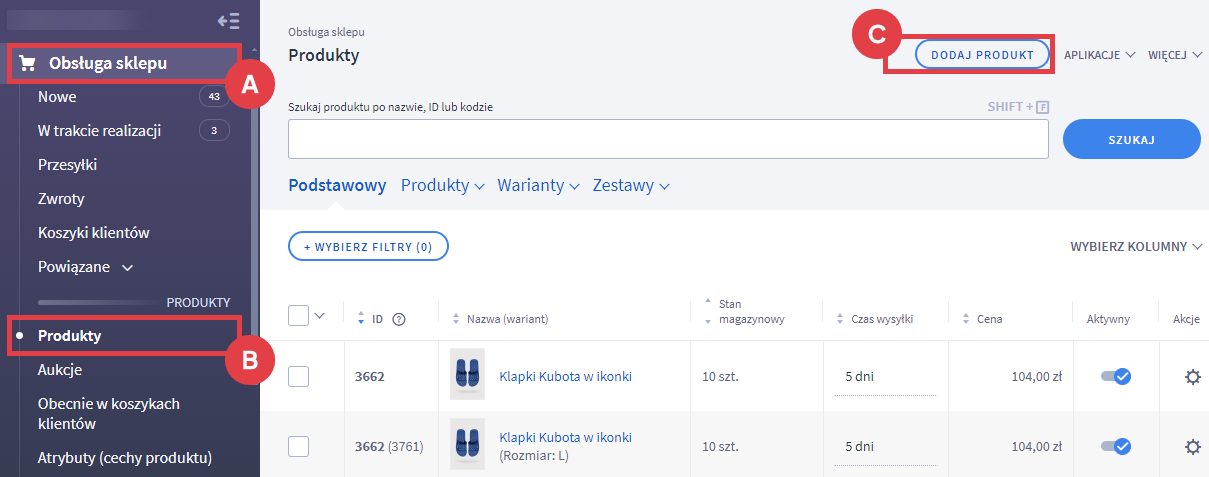
- Nazwa – nazwa produktu,
- Kod produktu – unikalny kod produktu,
WAŻNE! Po wartości pola: Kod produktu silnik sklepu identyfikuje produkty. Ma to znaczenie np. podczas importu danych.
- Producent – wybieramy producenta/producentów można wcześniej zdefiniować lub dodać nowego wybierając opcję nowy producent i wpisując jego nazwę,
Produkty, które mają być widoczne w integracji z porównywarkami cenowymi, muszą mieć przypisanych producentów.
- Aktywność – należy włączyć, jeśli produkt ma być widoczny w sklepie,
- Waga – waga produktu,
WAŻNE! Formy dostawy dostępne w sklepie mają ustaloną minimalną i maksymalną wagę przesyłki. Odpowiednie ustawienie tych opcji i wag produktów ma kluczowe znaczenie dla dostępności poszczególnych form dostawy.
- Cena – cena produktu,
- Magazyn – stan magazynowy,
- Kategoria główna – główna kategoria do której będzie przypisany produkt.
Po dodaniu produktu, można go przypisać do większej ilości kategorii zgodnie z instrukcją dostępną w artykule: Dodawanie towaru do kilku kategorii.
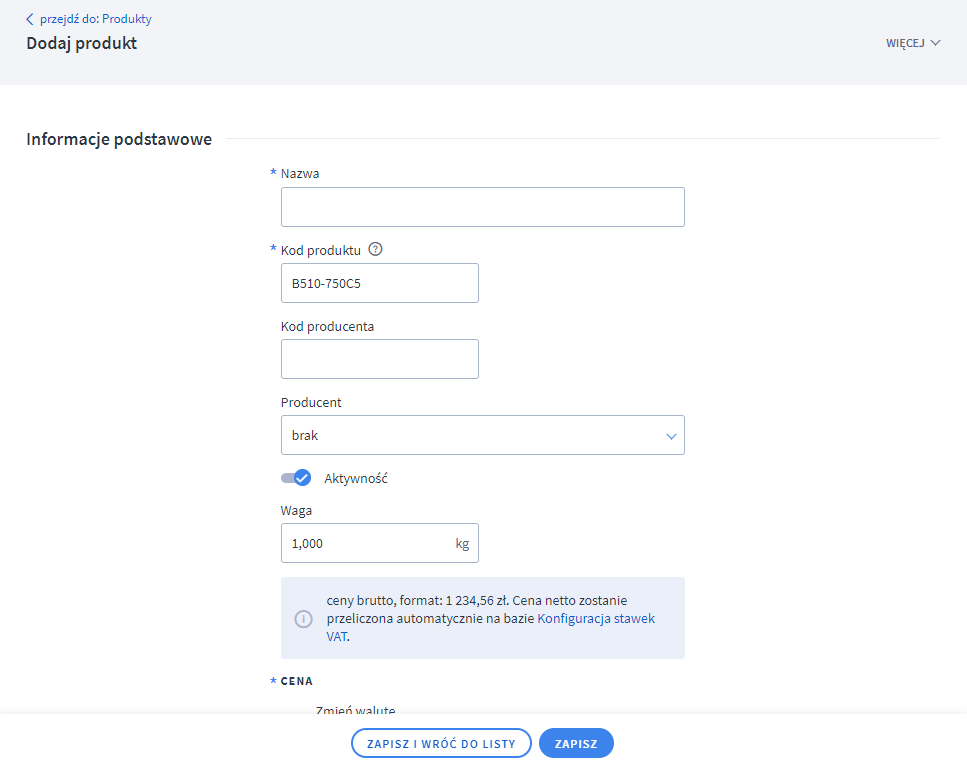
- Krótki opis produktu – jest widoczny na liście produktów (np. po wybraniu kategorii na stronie sklepu),
- Opis produktu – jest widoczny na karcie produktu (po kliknięciu danego produktu).
W opisach produktów możliwe jest umieszczanie zdjęć, filmów i innych elementów poprawiających atrakcyjność opisów.
Pamiętaj, iż w każdej chwili możesz wyłączyć edytor tekstowy, by wpisać kod HTML jako opis produktu, jeżeli go posiadasz.
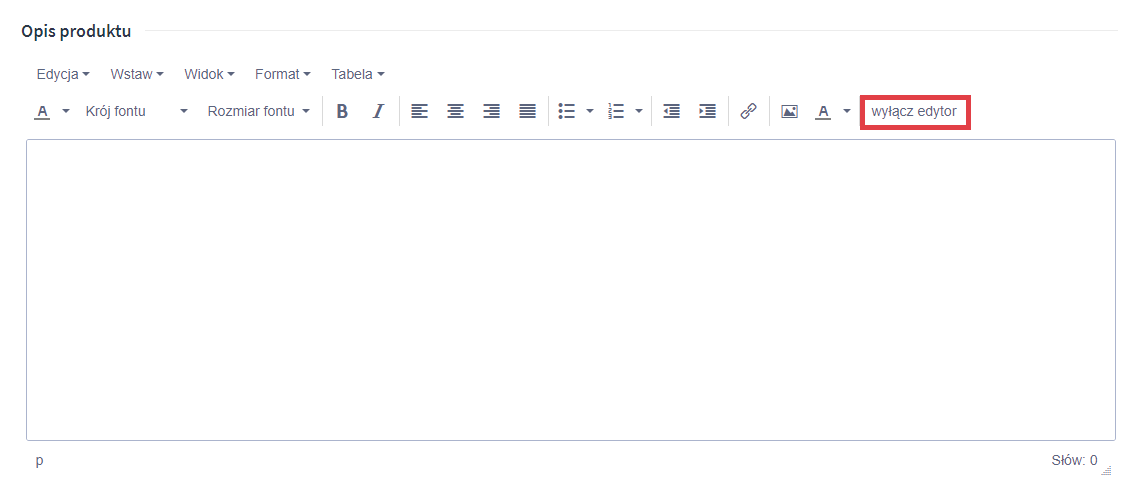
Zachęcamy do zapoznania się z instrukcją jak eksportować/importować produkty zbiorczo poprzez pliki CSV, którą znajdziesz w tym miejscu: Zarządzanie plikami CSV w sklepie Shoper.
Wideo: asortyment i dodawanie produktów w sklepie Shoper
Zagadnienie dodawania produktów zostało przez nas omówione na poniższym wideoporadniku na kanale Youtube:
Poznaj zaawansowane systemy ERP, które pomagają zarządzać sprzedażą, księgowością i magazynem w sklepie internetowym.
Warto zapamiętać!
- Jak wprowadzić nowy produkt do sklepu na oprogramowaniu Shoper?
- Wideo poradnik: jak zadbać o asortyment w sklepie internetowym?